
Мертвые и битые пиксели являются кошмаром для любого пользователя. К счастью, мы знаем, как исправить битые пиксели на мониторе. С мертвыми пикселями ситуация более печальная.
Разница между мертвыми и битыми пикселями
Мертвые пиксели практически невозможно исправить, потому что все три субпикселя стали черными. Также из-за недостатка питания пиксель может «умереть». Тем не менее, большинство битых пикселей можно исправить.
Битые пиксели выглядит так само, как и мертвые пиксели, но они все еще могут отображать три основных цвета. Чаще всего подобные пиксели могут быть восстановлены с помощью специального программного обеспечения.
Программы, чтобы исправить битые пиксели
-
Pixel Healer
Pixel Healer [Windows] – это программа, которая быстро отображает различные цвета на мониторе, чтобы восстановить битые пиксели и смешать основные цвета.
Вы можете установить предпочтительное количество времени для работы программы, прежде чем она автоматически закроется. Кроме того, вы можете настроить мигание на определенной области экрана, а не всего монитора.
Будьте осторожны при запуске подобного рода программ. Не рекомендуется смотреть на монитор во время ее работы. Мигающие цвета могут вызывать приступы эпилепсии. Вместо этого запустите таймер, как уже упоминалось ранее, и после завершения процесса вернитесь к компьютеру.
Стоит отметить, что эта программа не определяет битые или мертвые пиксели. Она лишь пытается исправить их.
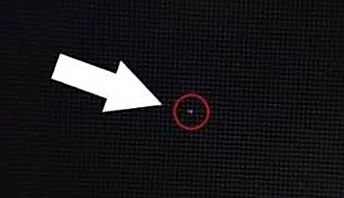
-
Pixel Repair
Pixel Repair [Windows] – программа работает аналогично Pixel Healer, но она способна найти битые пиксели, затем исправить их.
-
JScreenFix
JScreenFix [Веб-браузер] – это бесплатный сайт, который гарантирует исправление битых пикселей с 60% вероятностью успеха. Сайт работает на HTML5, поэтому вы можете открыть его через любой веб-браузере на компьютере.
JScreenFix запускает мигание различных цветов на определенных участках монитора. Вы можете передвигать мигающий прямоугольник по области дисплея.
К сожалению, работа программы ограничивается веб-браузером. Если битые пиксели находятся за пределами окна браузера, тогда вы не сможете исправить их с помощью JscreenFix.
-
Screen Utility
Screen Utility [Mac] – данная утилита доступна в Mac App Store. Программа распознает любые мертвые пиксели на дисплее, после чего старается исправить или восстановить их.
UndeadPixel: универсальная утилита
С официального сайта скачиваем полную версию (устанавливаемую), у неё больше возможностей, она работает более корректно. При запуске программы пользователю будет предложено просканировать монитор для поиска битых пикселей. Экран будет заливаться разными цветами, от чёрного до красного и жёлтого. Пиксели разные, и каждый будет виден на фоне определённого цвета. Узнали, где находятся все пиксели, теперь можно приступать к процедуре восстановления.
Программа запускает специальный алгоритм восстановления, визуально это небольшой квадратик с быстрой сменой цветов внутри. Его мы натравливаем на битые пиксели и устанавливаем параметры, в которых выставляем количество квадратиков, одновременно работающих на экране (Flash windows). Также выставляем размер квадратика – в среднем 5х5 (Flash size), и выставляем скорость обновления (Flash interval).
Стартуем восстановление, ставим квадратик на битые пиксели, ждём, когда пиксель замигает, уведомляя, что восстановление закончилось. Лучше выставить максимальную скорость и время, иногда восстановление занимает несколько часов. Во время процедуры можно спокойно работать за компьютером, программа не мешает, ресурсов много не требует. Бывают проблемы, которые восстановить невозможно, если больше десяти часов битый пиксель не пропадает, значит ждать дольше смысла нет.
Другие методы восстановить битые пиксели
Также вы можете запустить видео на YouTube и развернуть на весь экран.
Если программное обеспечение не помогло восстановить битые пиксели, тогда возьмите небольшой кусок ткани и надавите на область экрана с битым пикселем. Если проблема все еще не решена, обратитесь в сервисный центр. Большинство производителей мониторов исправляют битые пиксели по гарантии.

